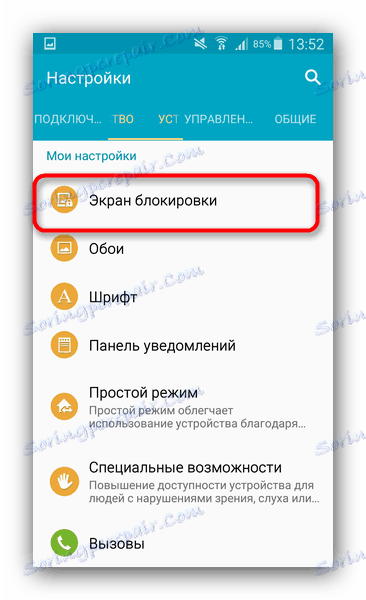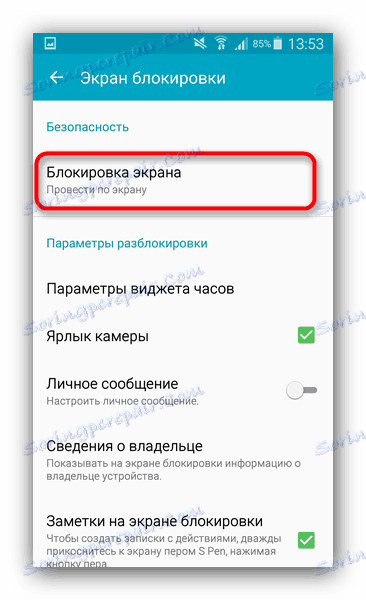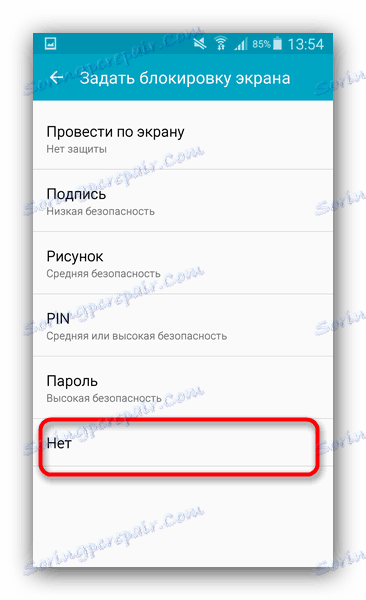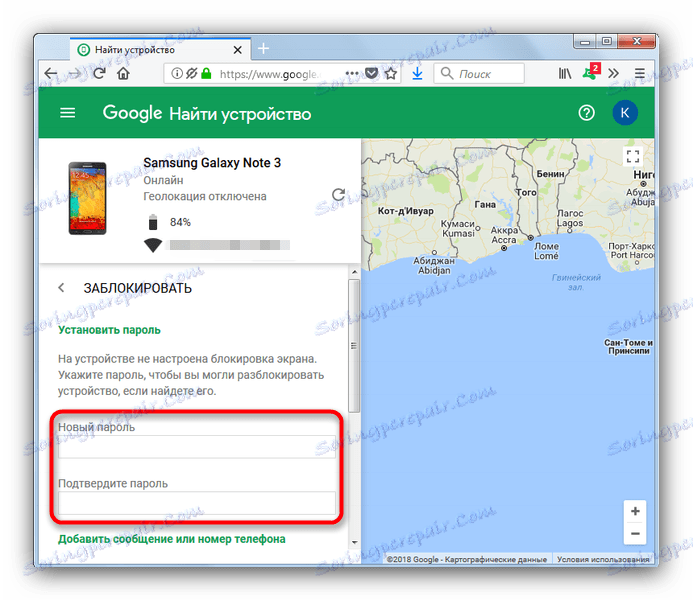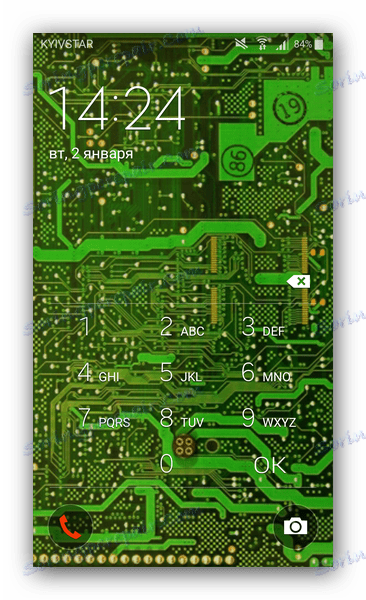Zakažte zámek obrazovky Android
Můžete dlouho argumentovat o výhodách a nevýhodách zablokování obrazovky v Androidu, ale ne všichni a ne vždy to potřebují. Řekneme vám, jak tuto funkci řádně deaktivovat.
Obsah
Vypněte zámek obrazovky v systému Android
Chcete-li úplně vypnout libovolnou verzi zámku obrazovky, postupujte takto:
- Přejděte na "Nastavení" vašeho zařízení.
- Najděte položku "Uzamknout obrazovku" (jinak "Uzamknout obrazovku a zabezpečení" ).
![Přístup nastavení uzamčení obrazovky]()
Klepněte na tento bod. - V této nabídce přejděte na položku "Uzamčení obrazovky" .
![Funkce zámku obrazovky Android]()
V tom vyberte možnost "Ne" .![Zakažte zámek na celou obrazovku v systému Android]()
Pokud jste dříve nainstalovali libovolné heslo nebo vzor, musíte jej zadat. - Hotovo - už nebudou žádné zámky.
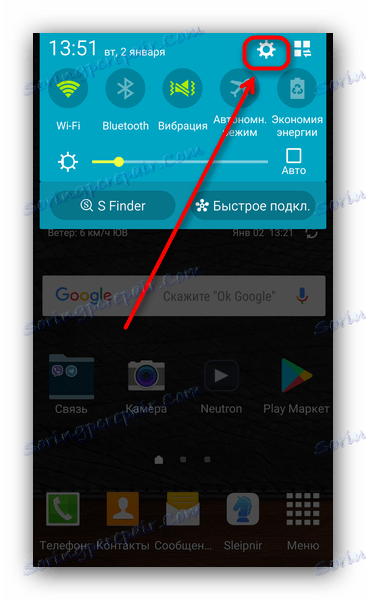
Samozřejmě, aby tato možnost fungovala, musíte si pamatovat heslo a klíčové číslo, pokud jste jej nainstalovali. Co mohu udělat, pokud nemohu zablokovat zámek? Přečtěte si níže.
Možné chyby a problémy
Chyby při pokusu o zakázání zámku obrazovky mohou být dvě. Zvažme oba.
"Zakázáno správcem, zásadami šifrování nebo úložiště dat"
K tomu dojde, pokud má vaše zařízení aplikaci s právy správce, která vám neumožňuje zakázat zámek; zakoupili jste použité zařízení, které bylo kdysi korporátní a neodstranilo šifrované šifrování; zablokovali jste zařízení pomocí vyhledávací služby Google. Pokuste se tak učinit.
- Přejděte na "Nastavení" - "Zabezpečení" - "Správci zařízení" a deaktivujte aplikace oproti značce zaškrtnutí a poté zkuste zakázat zámek.
- Ve stejné položce "Zabezpečení" přejděte dolů a vyhledejte skupinu "Úložiště pověření" . V něm klepněte na nastavení "Odstranit pověření" .
- Možná budete muset přístroj restartovat.
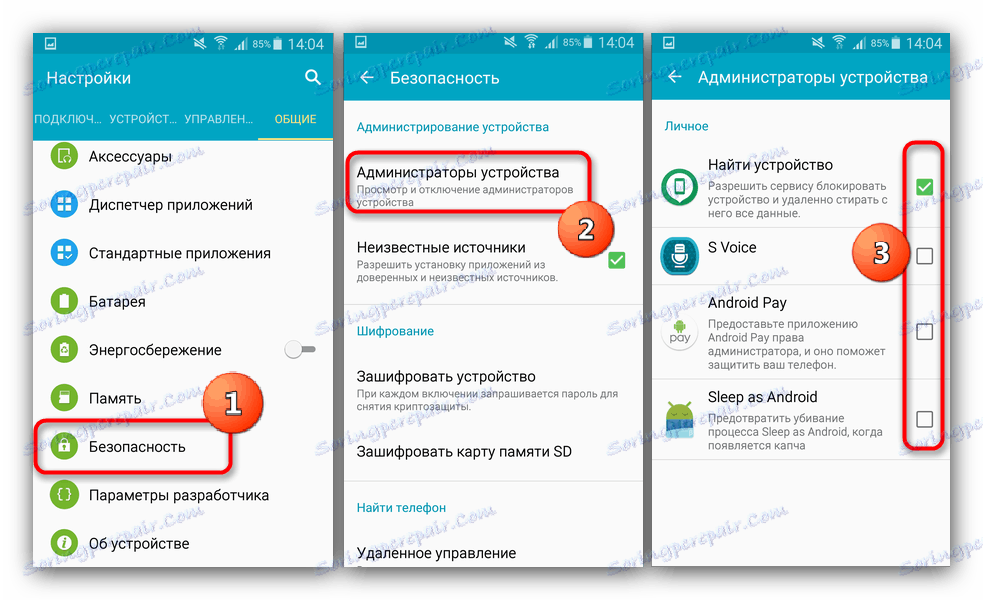
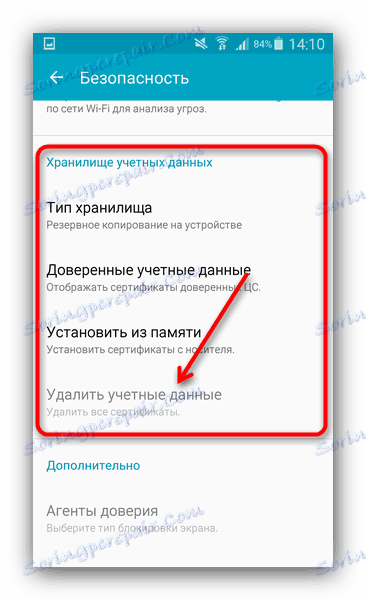
Zapomenuté heslo nebo klíč
Zde je již obtížnější - zpravidla není snadné se s takovým problémem vypořádat sami. Můžete vyzkoušet následující možnosti.
- Přejděte na stránku služby Google pro vyhledávání telefonů, která se nachází na adrese https://www.google.com/android/devicemanager . Budete se muset přihlásit k účtu používanému v zařízení, zámku, který chcete zakázat.
- Jakmile se na stránce dostanete k položce "Blokovat" , klepněte na (nebo klepněte na, pokud jste přišli z jiného smartphonu nebo tabletu).
- Zadejte a potvrďte dočasné heslo, které bude použito pro jednorázové odemčení.
![Chcete-li zadat heslo pro odemknutí, klepněte na tlačítko Najít zařízení v Google Find My Pnohe]()
Poté klikněte na tlačítko Blokovat . - Na zařízení bude násilně aktivován zámek hesla.
![Zadání kódu PIN pro přístup k odemknutí zařízení]()
Odemkněte zařízení a přejděte na "Nastavení" - "Zamknout obrazovku" . Je pravděpodobné, že budete muset dodatečně odstranit bezpečnostní certifikáty (viz řešení předchozího problému).
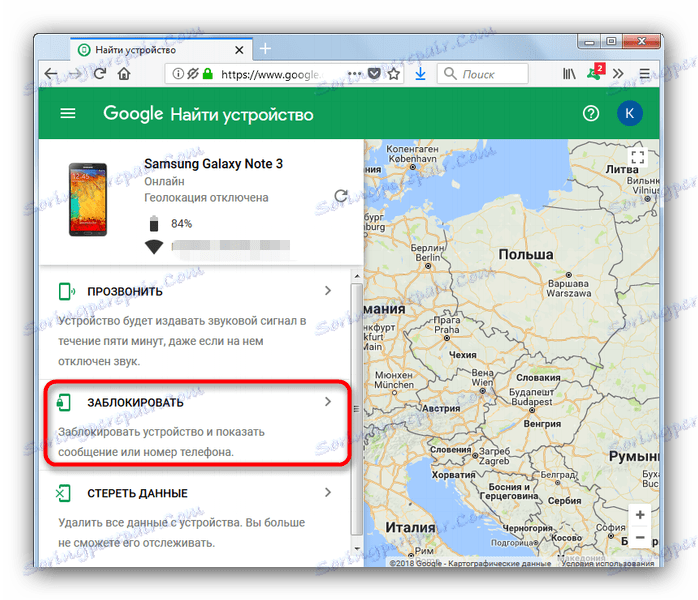
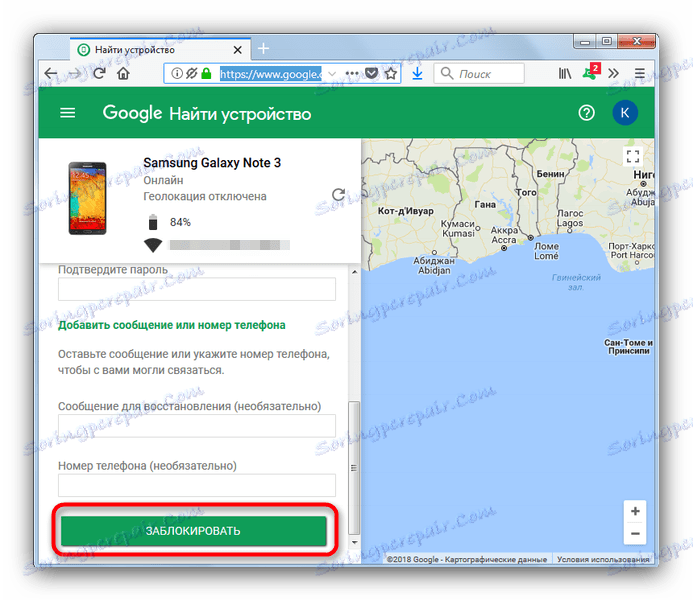
Konečným řešením obou problémů je obnovit tovární nastavení (doporučujeme, pokud je to možné, zálohování důležitých dat ) nebo bliká zařízení.
V důsledku toho zaznamenáváme následující: zakázání zámku zařízení stále není doporučeno z bezpečnostních důvodů.